사용자가 서비스 프로필에 로그인 할 수 없습니다. 사용자 프로필 서비스는 시스템에 로그인하지 못하도록합니다.
또 다른 일반적인 오작동은 여기에만있는 사용자가 종종 비난이됩니다. 이것은 시스템에 로그인하지 못하도록하는 사용자 프로필 서비스입니다. 이 오류는 프로필 자체의 오류나 버그를 나타내며 보안 키 또는 폴더 위치 이름이 일치하지 않기 때문에 발생합니다. 임시 프로필은 세션 중에 사용자가 입력 한 모든 데이터를 완전히 삭제하기 때문에 매우 불편합니다. 이러한 오작동은 즉시 제거해야합니다.
우선, 사용자를 위해 시스템 전반에 걸쳐있는 변수 / 폴더 / 파일을 수정했을 수도 있습니다. 이 경우 모든 것을 올바른 위치로 되돌리고 시스템을 재부팅하십시오. 또 다른 옵션은 프로필을 차단하거나 편집하는 프로그램을 설치하는 것입니다. 이러한 프로그램은 자녀 보호 기능이있는 바이러스 백신이 될 수 있습니다.
그럼에도 불구하고 상황에 대한 본격적인 해결을 위해서는 임시 사용자의 오류를 수정하는 방법을 이해해야합니다.
임시 프로필, 수정 방법?
거의 항상 사용자 데이터가있는 폴더 이름이 변경되어 오작동이 발생합니다. 이 시스템은 단순히 프로필 정보를 저장할 위치를 모르기 때문에 세션이 끝날 때 정보를 지 웁니다. 기본적으로 폴더 이름을 변경하려는 경우 다음과 같이 할 수 있습니다.
1. 사용자의 이름을 변경하면 폴더 이름이 변경됩니다.
- 시작 부분에서 아바타를 클릭하십시오.

- 링크를 선택하십시오. "귀하의 이름 변경 계정».

2.이 옵션은 이름 바꾸기 및 오류 진단의 경우에 모두 도움이됩니다.
- 검색 regedit에 입력하십시오;
- HKEY_LOCAL_MACHINE \\ SOFTWARE \\ Microsoft \\ Windows NT \\ CurrentVersion \\ ProfileList를 따르십시오.
- SID 키가있는 폴더 중 .bak로 끝을 찾으십시오.
- 프로필 이미지 경로 매개 변수에는 폴더에 대한 올바른 경로가 포함되어야하며, 그렇지 않으면 변경하십시오.
- 왼쪽에 비슷한 섹션이 있는지 확인하고, bak이없는 폴더 이름 만 확인하고 나머지는 동일합니다. 이 파일이 있으면 삭제하고 bak이 포함 된 파일의 이름을 바꿔야 만 결말을 제거 할 수 있습니다.
OS에서 새 계정을 만든 후 PC 사용자가 시스템에 로그인 할 수없는 경우가 있습니다. 이는 아무 일도 일어나지 않는 오류로 인해 Windows에 사용자 프로필 서비스가 있다는 사실에 직접적으로 달려 있습니다. 계속 읽으십시오 - 제안 된 옵션은 문제를 해결하는 데 도움이됩니다.
User Profile Service가 Windows 7에 로그온하지 못하게 할 경우 가장 먼저해야 할 일은 무엇입니까? PC를 다시 시작하고 Windows OS 자체를 부팅하기 전에을 클릭하십시오. F8메뉴로 가기 BIOS. OS 시작을 선택한 후 안전 모드 , 다운로드가 가능하도록하십시오.
메뉴 열기 시작 (체크 박스) 아래의 검색 창에 사용자 계정 - 다음과 같이 해당 행을 선택하십시오.
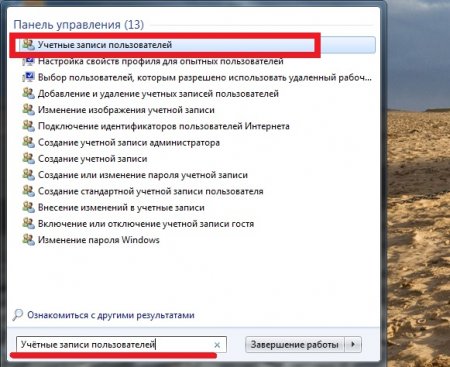
따라서, 우리는 다른 계정 관리 . 새 창을 클릭 한 다음에 행을 찾습니다. 새 계정 만들기 - 회계 매개 변수를 만들고 지정합니다.
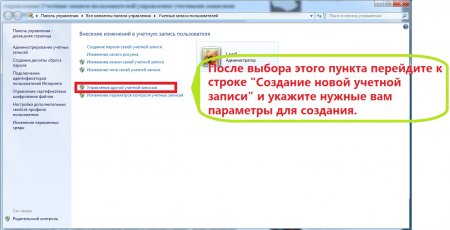
다음 단계는 다음 단계입니다. Windows OC가있는 로컬 디스크 - 이거있어. "C", 그리고 거의 모든 사용자가 있습니다. 폴더를 입력하십시오. 회원 목록 (사용자라고도 함). 이제는 부팅하지 않으려는 사용자의 폴더와 방금 만든 사용자의 폴더라는 두 개의 폴더를 정의해야합니다. 로드하지 않는 사용자의 폴더로 이동하여 모든 데이터를 새로 만든 데이터로 복사하십시오.
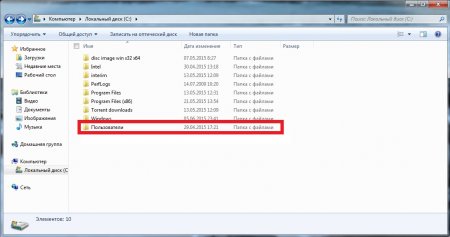
PC를 재부팅하고 모든 데이터를 복사 한 사용자의 항목을 입력하십시오. 계정이 시작된 경우 - 우수함 - 이제 새 계정이 생겼습니다. 새 이름으로 녹음하십시오 (원할 경우 이전 이름을 제거 할 수 있음).
이러한 솔루션으로 도움을받지 못하면 다음은 도움이됩니다.
마찬가지로 이동 안전 모드 행정 학교에서. 녹음. 마찬가지로, 우리는 시작 , 검색 창에 regedit:

프로그램을 실행하여 레지스트리를 편집하면 이제 아주 먼 길을 가야합니다! 조심해! 먼저 폴더라는 이름으로 시작합니다. HKEY_LOCAL_MACHINE - 그로부터 우리는 폴더의 가지들을 살펴볼 것입니다.
HKEY_LOCAL_MACHINE - 시작하기 - 화면보기 :

그 후 소프트웨어 , 지금 마이크로 소프트 ,에서 Windows NT , 그것에서 CurrentVersion 이제 우리가 찾는다. 프로필 목록 .
인사이드 프로필 목록 다른 것들 외에 두 개의 거의 동일한 폴더가있을 것이고, 다른 폴더의 끝에서만 추가 될 것입니다 박 - 이것은 당신이 놓치지 않는 회계입니다.

먼저 폴더없이 처리합니다. 박 - 이름을 변경하고 이름을 지정하면됩니다. 프로필 목록 그것은 다른 어떤 것과도 반복되지 않았습니다. 그리고이 폴더는 박 당신이 우선 처리되어있는 폴더의 이름이됩니다 결국 - - 말에 바로이 확장을 제거 숫자 만 유지됩니다.
당신이 설명에 따라 행동 한 경우 - PC의 모든 재부팅 한 후 잘 작동합니다. 쓰기 서비스 사용자 프로필 시스템에 항목을 방지 할 때이 문제를 해결 돌았 다. OS에서 수행 할 수없는 작업은 무엇입니까? 무엇이 어려웠습니까? 아래 의견을 남겨주세요 - 문제가있는 경우 우리는 당신을 도울 것입니다! 고마워요!
아침 (노트북)에 컴퓨터를 켜고 운영 체제 Windows XP, Vista, 7을 부팅 할 수 없어 다음 메시지가 표시됩니다.
Windows 환경의 일반적인 오류입니다. 그러나이 상황에서해야 할 일은 무엇입니까?
다음 지시 사항을 따르는 것이 좋습니다.
1. 컴퓨터의 전원을 켜고 Windows의 추가 매개 변수 메뉴가 화면의 검은 색 배경에 나타날 때까지 키보드의 F8 키 (초당 약 3 회)를 즉시 누르십시오.
2. 키보드의 화살표를 사용하여 모드를 선택하십시오 "컴퓨터 문제 해결", 키보드의 Enter를 누르십시오. "컴퓨터 문제 해결"모드가로드 될 때까지 기다리십시오. 
3. 창이 열립니다. "시스템 복원 옵션". 이 창에서 다음을 선택하십시오. "시스템 복원. 이전에 저장된 Windows 상태 복원".

4. "시스템 복원"창에서 "다음"버튼을 클릭하십시오. 
5. Windows 시스템 문제가 재생되지 않을 때 날짜에 복원 지점을, "다음"버튼을 누릅니다. 
6. "시스템 복원"을 확인하고 "준비"를 클릭하십시오.
사용자 프로필 서비스로 Windows 7 로그인 방지
때로는 시스템에 화면에 비문이 표시되어 입력 할 수없는 경우가 있습니다. 비슷한 메시지가 다음과 같이 보입니다.

오류 창
이 경우 PC 사용자는 컴퓨터의 모든 데이터 손실이나 시스템의 바이러스 공격에 대해 걱정할 필요가 없습니다. 그러나이 문제가 해결되어 컴퓨터를 서비스 센터에 가져갈 필요가 없기 때문에 당황하지 마십시오.
프로필 서비스 오류의 원인
가장 일반적인 원인은 잘못된 레지스트리 설정입니다. 또 다른 이유는 컴퓨터의 바이러스 백신을 로그온으로 확인하는 것이 우연 일 수 있습니다. 두 경우 모두 문제를 해결할 수 있습니다.
오류 수정 방법
그래서, 당신은 화면에서 메시지를보고 있습니다. 사용자 프로필 서비스는 시스템에 로그인하지 못하게합니다. 무엇을 해야할까요? 그러한 메시지가 발견되면 어떻게이 문제를 해결할 수 있습니까? 간단하면서도 신뢰할 수있는 방법이 있습니다. 하지만 먼저 정상적인 컴퓨터 재시작을 시도하십시오. 아마도 오류 자체가 사라질 것입니다.
재부팅이 도움이되지 않으면 관리자로 로그인해야합니다. 이렇게하려면 컴퓨터를 다시 시작한 다음 다시 로그인해야합니다. 그런 다음 레지스트리 편집기를 시작하십시오. 시작하려면 " 시작»프로그램« 실행","표준 "섹션에 있거나 키를 눌러 실행하십시오 승리 + R. 에서 명령 행 쓰여 져야한다 " regedit"따옴표없이 확인을 누릅니다.

등록기에 로그인하십시오.
레지스트리 편집기가 열리 며 왼쪽 열에 순서대로 폴더가 있어야합니다.
Windows 레지스트리로 이동하는 경로
- 긴 이름이 ".bak"로 끝나는 폴더를 선택하십시오.
- " ProfileImagePath"- 사용자 폴더에있는 계정 이름과 경로가 오른쪽에 올바르게 표시되어야합니다.
- 이름이 정확하면 긴 이름을 가진 다른 폴더로 이동하여 동일한 파일을 찾으십시오. 대부분의 경우, C : \\ Users \\ TEMP"아니면 임의의 문자가있을 것입니다.
- 긴 이름을 가진 폴더의 이름을 변경합니다. ". 박"으로 끝난 것은이 결말없이 남고,이 결말을 갖지 않은 것은 ". 박"으로 바뀝니다. 즉, 폴더에서 ".bak"라는 결말을 교환합니다.
- 이제 ".bak"이없는 폴더에서 " RefCount"그런 다음 마우스 오른쪽 버튼으로 클릭하고" 수정". 그런 다음 " 0 ».
- 파일에서 " 주". 또한 0 값을 입력하십시오.
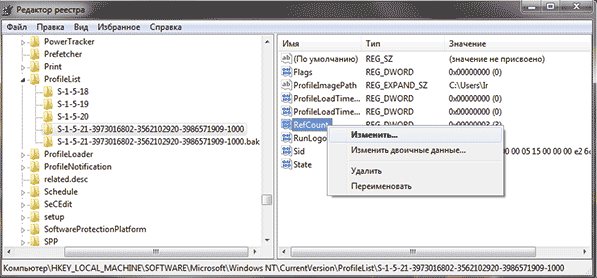
레지스트리에서 프로필 값 이름 바꾸기
컴퓨터를 다시 시작하기 만하면 문제가 해결됩니다. 이제 프로필 서비스가 로그인을 막아서는 안됩니다.
이 설명서에서는 Windows 7에서 "사용자 프로필을로드 할 수 없습니다"오류를 수정하는 데 도움이되는 단계를 설명합니다. "임시 프로필로 로그인"메시지는 정확히 같은 방식으로 고정 될 수 있습니다 (그러나 끝에 설명되어있는 뉘앙스가 있습니다 기사).
참고 : 처음 설명한 방법이 주된 방법이지만, 두 번째 방법부터 시작하는 것이 좋으며, 불필요한 작업없이 문제를 해결하는 것이 더 쉽고 가능합니다. 초보 사용자에게는 쉽지 않을 수 있습니다.
레지스트리 편집기를 사용하여 오류 수정
Windows 7에서 프로필 서비스의 오류를 해결하려면 먼저 관리자 권한으로 로그인해야합니다. 이 목적을 위해 가장 쉬운 옵션은 - 안전 모드에서 컴퓨터를 시작하고 Windows 7에서 기본 제공 관리자 계정을 사용할 수 있습니다.
![]()
그 후, 레지스트리 편집기를 시작하십시오 (키보드의 Win + R 키를 누르고 "실행"창으로 들어가십시오). regedit Enter 키를 누릅니다).
레지스트리 편집기에서 목록 (왼쪽 폴더 - Windows 레지스트리 키)로 이동 HKEY_LOCAL_MACHINE \\ SOFTWARE \\ 마이크로 소프트 \\ 윈도우 NT를 \\ CurrentVersion \\ ProfileList \\이 섹션을 확장합니다.
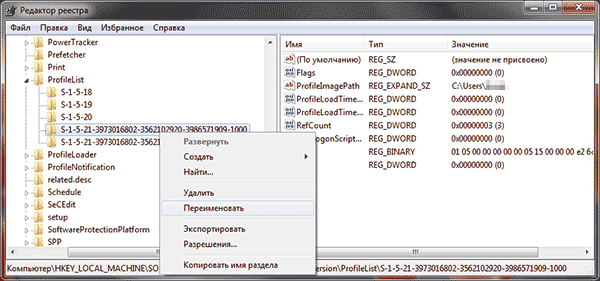
그런 다음 순서대로 다음을 수행하십시오.
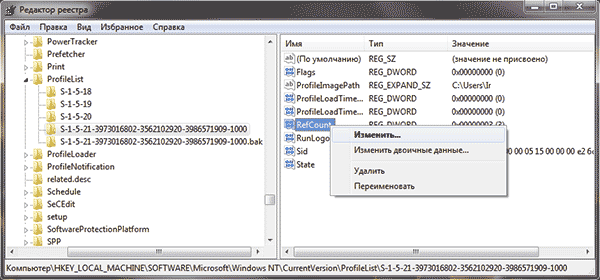
완료. 이제, 레지스트리 편집기를 닫고 컴퓨터를 다시 시작하고 Windows에서 오류 로깅가 수정되었습니다 확인 : 가장 가능성, 서비스 프로파일 뭔가를 방지 메시지, 당신은 볼 수 없습니다.
시스템 복구의 도움으로 문제를 해결하십시오.
항상 작동하지 않는 오류를 수정하는 가장 빠른 방법 중 하나는 Windows 7의 복구를 사용하는 것입니다. 절차는 다음과 같습니다.

복구가 완료되면 컴퓨터를 다시 시작하고 로그인에 문제가 있으며 프로필을로드 할 수 없다는 메시지가 다시 표시되는지 확인하십시오.
Windows 7 프로필 서비스의 문제에 대한 다른 가능한 솔루션
더 빠르고 편집 불가능한 레지스트리 방법으로 "프로필 서비스가 시스템에 로그인하지 못하도록"오류를 수정합니다. - 기본 제공 관리자 계정을 사용하여 안전 모드로 전환하고 새 계정 만들기 windows 사용자 7.
그런 다음 컴퓨터를 재부팅하고 새로 생성 된 사용자로 로그인 한 다음 필요한 경우 "이전"(C : \\ Users \\ UserName)의 파일과 폴더를 전송합니다.
또한 Microsoft 웹 사이트에는 오류에 대한 추가 정보와 함께 자동 수정을위한 유틸리티 인 Microsoft Fix It (사용자를 삭제하는 것)과 별도의 지침이 있습니다. https://support.microsoft.com/en-us/kb/947215
임시 프로필로 로그인
임시 사용자 프로필을 사용하여 Windows 7에 로그인 한 메시지는 사용자 (또는 사용자)의 변경으로 인해 제 3 자 프로그램) 현재 프로필 설정으로 완료되면 손상된 것으로 판명되었습니다.
일반적으로 문제를 해결하려면이 설명서의 첫 번째 또는 두 번째 방법을 사용하는 것으로 충분합니다. 그러나이 경우 ProfileList 레지스트리 섹션에서는 .bak가있는 두 개의 동일한 하위 섹션이없고 현재 사용자 (.bak에만 해당)의 끝이 없습니다.
이 경우 S-1-5, digits 및 .bak (파티션의 이름을 마우스 오른쪽 단추로 클릭 - 삭제)로 구성된 섹션을 삭제하면됩니다. 제거한 후 컴퓨터를 다시 시작하고 다시 로그인하십시오 : 이번에는 임시 프로필에 대한 메시지가 나타나지 않아야합니다.


 케이블로 인터넷이 작동하지 않습니다.
케이블로 인터넷이 작동하지 않습니다. 바탕 화면 및 내 문서를 디스크로 이동하는 방법 "D : \\
바탕 화면 및 내 문서를 디스크로 이동하는 방법 "D : \\ NanoStation M2 : 설치, 매뉴얼, 리뷰, 스펙 및 리뷰
NanoStation M2 : 설치, 매뉴얼, 리뷰, 스펙 및 리뷰 모바일 온라인 저축 은행을 통해 유치원 비용을 지불하는 방법
모바일 온라인 저축 은행을 통해 유치원 비용을 지불하는 방법